Azt mondják, hogy egy kép több ezer szót ér. Lehet, hogy ezért válik népszerűvé az Instagram és más fotó-fókuszáló közösségi média. Ésszerű, hogy annyi közös képi kérdéssel nézünk szembe a felbontás, az átméretezés és egyebek tekintetében. Könnyű nagyítsa meg a PNG képet. Amikor azonban ezt meg kell tenni az eredeti minőség megőrzése mellett, a feladat bonyolulttá válik. Szerencsére ebből az útmutatóból megtanulhatja a legjobb módszereket arra, hogy megszerezze, amit szeretne.
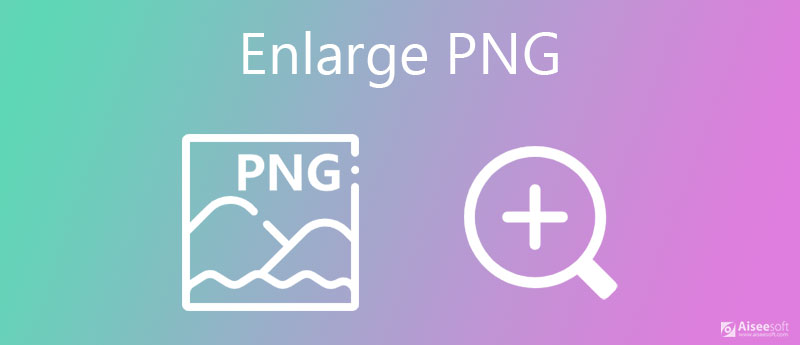
A PNG egy képfájl-formátumra vonatkozik, amely veszteségmentes tömörítést használ a vizuális tartalom tárolásához. Ezért nagyon sokan aggódnak a minőség romlása miatt a PNG képek nagyításakor. Habár Aiseesoft Image Upscaler egy webalkalmazás, minden igényét kielégítheti a PNG képek nagyításában, például a kiváló kimeneti minőséget.
Mondanom sem kell, hogy ez a legjobb megoldás a PNG fájlok online nagyítására, fillér fizetése nélkül.


A Photoshop világszerte híres fotószerkesztő. Természetesen képes nagyítani a PNG képeket az asztalon, ha már feliratkozott a szoftverre. Mivel professzionális és bonyolult a kezdők számára, megosztjuk az alábbi lépéseket.
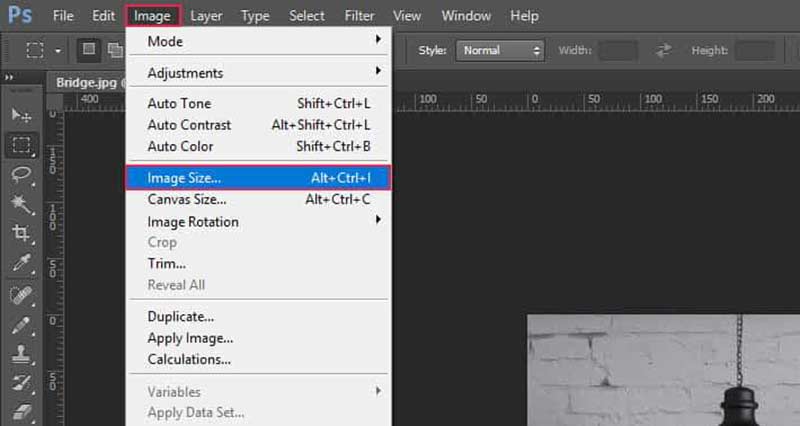
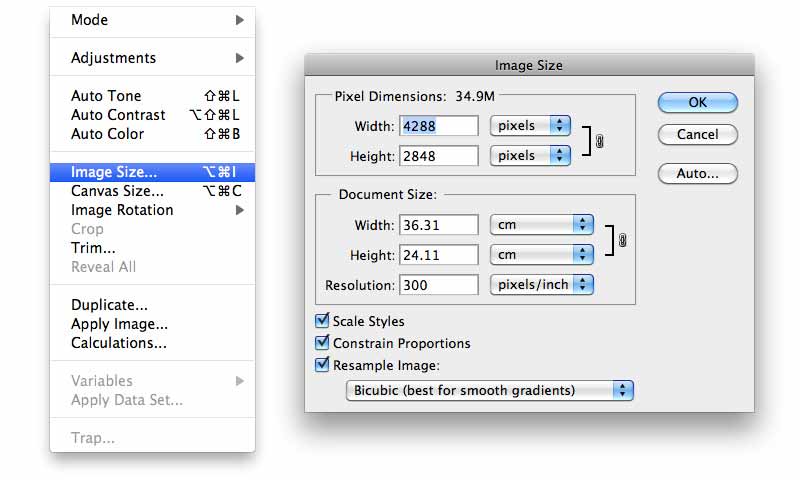
Megjegyzések: Minél nagyobb a PNG-kép, annál több helyet foglal a fájl a merevlemezen. A PNG renderelése eltarthat egy ideig, ha nagyon nagy.
Nagyon nagy a PNG kép?
Mivel a PNG veszteségmentes fényképformátum, nagyobb fájlméretet produkál, mint a veszteséges kép, például JPG, ugyanabban az állapotban. Azonban jobban teljesít, mint a RAW, és a legtöbb közösségi média elfogadja a PNG képeket.
Csökkenthetem a PNG fájlok méretét?
Igen, a PNG-kép fájlméretét több módszerrel is csökkentheti. Először is csökkentheti a felbontást, hogy kisebb fájlméretet kapjon, de ez károsítja a minőséget. A fényképfájl méretének csökkentésének másik módja a PNG konvertálása JPG formátumba vagy más tömörített fotóformátumba. Természetesen a minőségét is elveszíti.
A PNG a legjobb formátum a fénykép mentéséhez?
Nehéz válaszolni, és a céljától függ. Ha később szeretné szerkeszteni a fotót, akkor jó a PNG. Hely felszabadításához átalakíthatja a PNG-t JPG-be, és kisebb fájlméretet kaphat.
Következtetés
Előfordul, hogy csak meg kell nagyítania a PNG képeket, bár több helyet foglal el a merevlemezen. A Photoshop egy fotószerkesztő, amely képes elvégezni a munkát a minőség romlása nélkül. Az Aiseesoft Image Upscaler viszont könnyebben használható, és nem kér semmit. Több kérdés? Kérjük, hagyjon egy üzenetet alább.
Képfelbontás módosítása
Növelje a képfelbontást iPhone-on Képfelbontás növelése Konvertálja a képfelbontást alacsonyról magasra online Növelje a képfelbontást a Photoshop alkalmazásban Növelje a fényképfelbontást ingyenesen online Tedd a fényképet HD-vé Képfelbontás módosítása Androidon Felnagyított kép 4K-ra
A Video Converter Ultimate kiváló videó konverter, szerkesztő és javító, amellyel videókat és zenéket konvertálhat, javíthat és szerkeszthet 1000 formátumban és még sok másban.
100% biztonságos. Nincsenek hirdetések.
100% biztonságos. Nincsenek hirdetések.